
Lo SmartWatch está se tornando gradualmente um objeto cada vez mais usado, tanto que muitas vezes substitui o smartphone. Pense, por exemplo, em relógios inteligentes equipados com e-Sim, que permitem que você não faça mais nem menos do que pode fazer com seu dispositivo móvel. Mas às vezes precisamos de personalização para tornar o wearable ainda mais confortável. Então aqui vamos nós para mostrar a vocês como criar um mostrador de relógio personalizado, contanto que você tenha Use o SO como um sistema operacional.
Veja como criar um mostrador de relógio personalizado com o Wear OS: basta instalar um aplicativo e escolher a imagem que queremos
Nós já vimos como faça uma captura de tela no smartwatch com Wear OS. Hoje, vemos como personalizar o dispositivo vestível com uma imagem de nosso gosto. Primeiro teremos que subir Criador Facer no smartwatch e no smartphone. Assim que o download for concluído, podemos criar um dial no segundo e enviá-lo confortavelmente para o dispositivo de pulso. Veja como fazer:
- do PC, vá para a página inicial do Facer Creator clicando em aqui
- vamos acessar o nosso conta que teremos criado anteriormente a partir de um smartphone, ou vamos criar um aqui e acessá-lo a partir do relógio mais tarde
- agora temos que escolha qual modelo usar: em branco, analógico ou digital. A partir daqui, começaremos a criar nosso mostrador de relógio
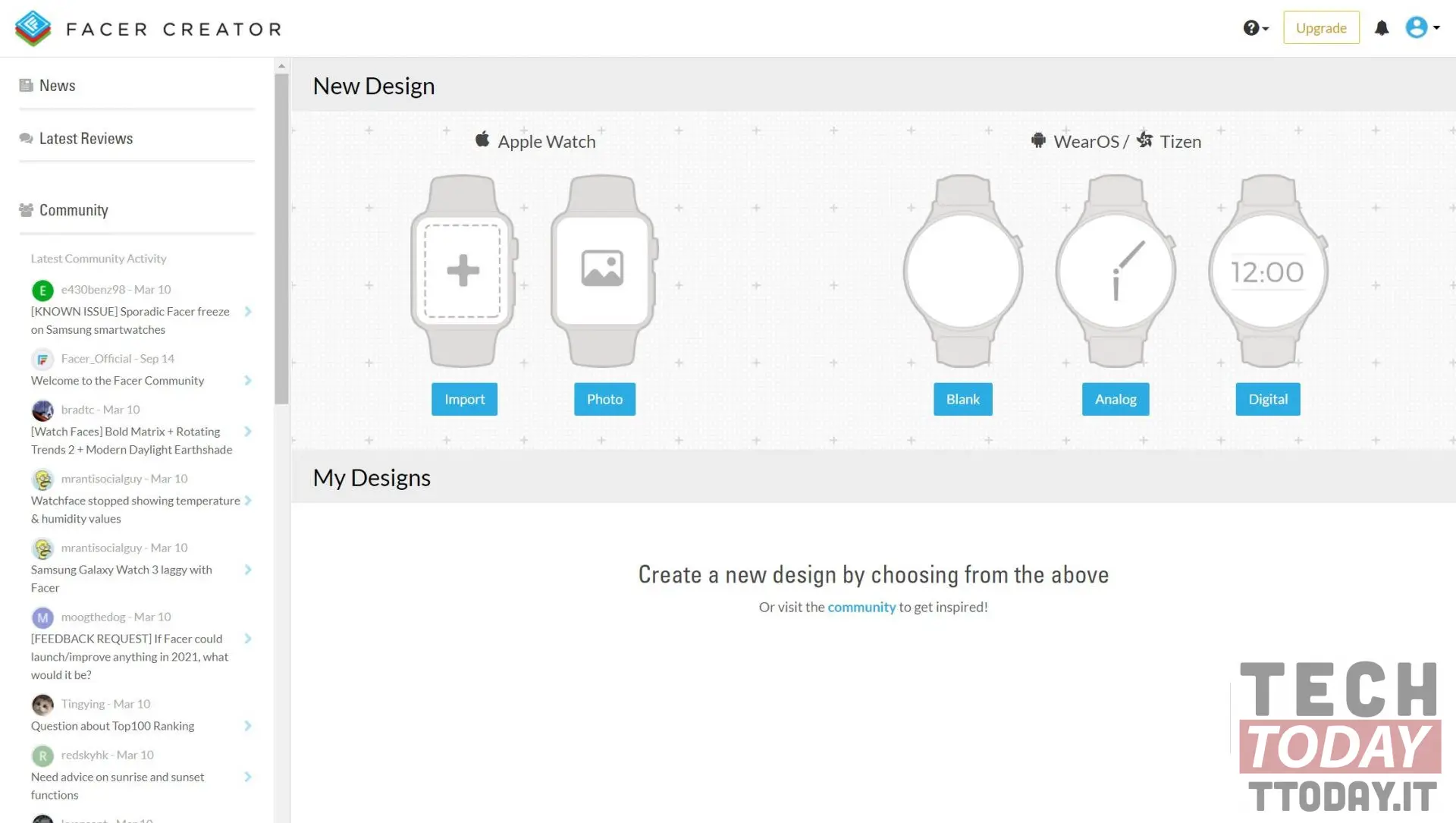
- aqui, à esquerda encontraremos a coluna que nos permitirá insira a imagem e edite-a à vontade. Considere que se tivermos uma imagem redonda é melhor porque é imediatamente centrada
- no canto superior esquerdo também encontramos o botão Adicionar o que nos permitirá modificar ainda mais o mostrador com textos, imagens e assim por diante (imagem abaixo)
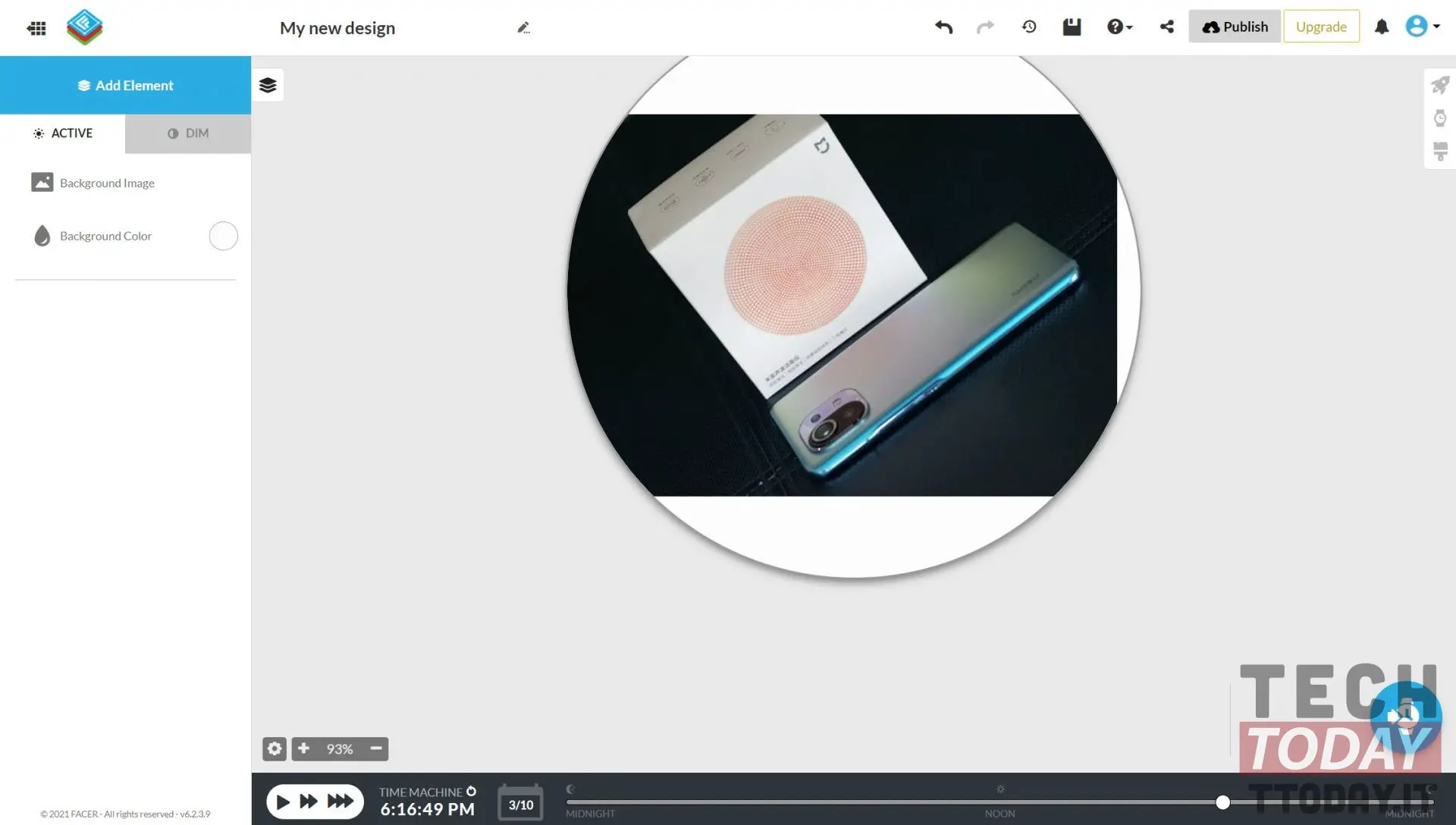
- para finalizar o trabalho basta clicar no botão Publique superior direito, aquele com a nuvem
- neste ponto nós damos um nome para a nossa criação, um descriçãovamos escolher um categoria mas acima de tudo escolhemos o formato que nos interessa: redondo ou quadrado
- agora salvamos tudo, abrimos o link inicial do smartphone e clicamos em Caixa de vigia: aqui na seção Meu design nós vamos encontrar nosso trabalho
- vamos enviá-lo para o smartwatch clicando no ícone do relógio com um dardo








